Publicitate
Poate fi foarte frustrant atunci când videoclipul Skype nu funcționează. Mai ales că productivitatea și instrumentele de comunicare precum Skype sunt o parte integrantă din viața noastră de zi cu zi.
Ocazional, oamenii par să aibă dificultăți în configurarea camerei web și video pentru a funcționa corect cu software-ul Skype. Indiferent de ceea ce încearcă, nu există niciun flux video pe afișaj. Dacă întâmpinați acest lucru, această listă scurtă rezolvă problemele legate de niciun flux video de la camera dvs. web sau de la persoana pe care o apelați.
Înainte de a parcurge această listă de verificare, descărcați cea mai recentă versiune a Skype Windows, Mac sau Linux. Acest lucru vă va asigura că aveți cele mai recente corecții și patch-uri instalate. În orice caz, dacă aveți o problemă cu fluxul video de la persoana pe care încercați să o sunați, asigurați-vă ei aveți și cea mai recentă versiune a Skype!
1. Verificați-vă driverele
Actualizați software-ul dispozitivului video la cea mai recentă versiune. Verificați cu site-ul web al producătorului camerei dvs. web pentru cea mai recentă actualizare a driverului și, desigur, făcând un
Windows Update Cum se gestionează Windows Update în Windows 10Pentru freaks de control, Windows Update este un coșmar. Funcționează în fundal și vă păstrează sistemul în siguranță și funcționează fără probleme. Vă arătăm cum funcționează și ce puteți personaliza. Citeste mai mult nu pot răni (de obicei).Verifică-ți versiunea curentă a driverului accesând managerul dispozitivului. Pentru majoritatea versiunilor de Windows, aceasta se află în Panou de control> Sistem și securitate> Manager dispozitive sistem.
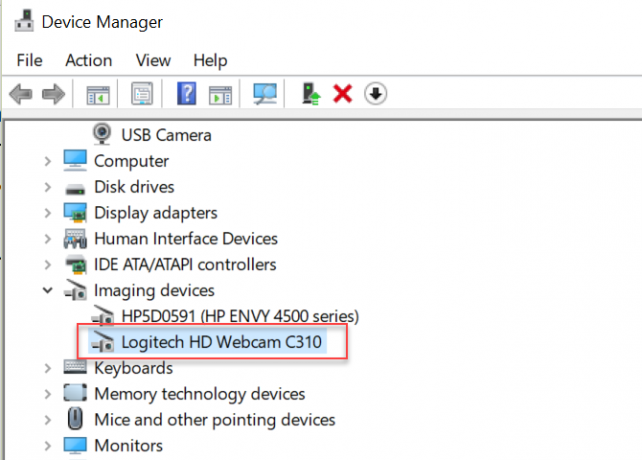
Un semn de exclamare galben pe webcam indică faptul că problema dvs. este un conflict de resurse cu un alt dispozitiv.
Corecția care nu depășește scopul acestui articol, dar ar indica cel puțin sursa Skype care nu are videoclip. Dacă lucrurile par bine, atunci faceți clic dreapta pe dispozitivul dvs. webcam și selectați Proprietăți. Apoi faceți clic pe butonul Conducător auto tab.
Aici, puteți vedea data șoferului și, dacă este destul de veche (așa cum este a mea), poate doriți să faceți clic pe Actualizați driver-ul și căutați pe internet cea mai recentă versiune.

Verificarea dreptului de autor sub Detaliile șoferului vă va oferi, de asemenea, numele companiei care a scris software-ul. Puteți utiliza acest lucru pentru a descărca singură cea mai recentă versiune a driverului de pe site-ul companiei respective, dacă doriți.
De asemenea, veți dori descărcați cea mai recentă versiune a DirectX Cum să descărcați, să instalați și să actualizați DirectX pe computerVă întrebați de ce DirectX este pe sistemul dvs. Windows 10 sau cum îl puteți actualiza? Vă vom explica ce trebuie să știți. Citeste mai mult de asemenea (va trebui să funcționeze cel puțin versiunea 9.0 pentru ca video-ul Skype). Faceți clic pe pictograma Start Windows, tastați Alerga și apoi tastați dxdiag în fereastra de dialog Run, verificați versiunea DirectX.
2. Configurați Skype în mod corespunzător
Este un obicei obișnuit al computerului să vă păstrați driverele la zi. Dar, dacă acest lucru nu rezolvă problema videoclipului în Skype, atunci ar trebui să verificați setările video Skype pentru a vă asigura că sunt configurate corect.
Când aveți Skype deschis, faceți clic pe pictograma cu trei puncte pentru a deschide meniul și selectați Setări. Faceți clic pe meniul vertical pentru Audio video secțiune și veți vedea care dintre dispozitivele dvs. de cameră sunt selectate.

Dacă acest lucru este setat pe o cameră incorectă, cum ar fi camera USB încorporată aveți o bandă peste ea De ce ar trebui să dezactivezi sau să acoperiți camera web chiar acumDacă nu sunteți atenți, hackerii pot accesa cu ușurință accesul la camera dvs. web și vă pot spiona fără a ști. Deci aveți două opțiuni: dezactivați camera sau acoperiți-o. Citeste mai mult , asta vă va explica problemele video ale Skype.
Dacă Skype este configurat pentru a utiliza camera web corectă, este posibil să aveți o problemă cu camera web în sine. Primul lucru pe care trebuie să îl încercați este pur și simplu să porniți software-ul furnizat cu camera dvs. web și să îl utilizați pentru a porni camera web (sau dacă camera dvs. web are un switch hardware, activați-o).
Reveniți în zona Preferințe sau Setări (în funcție de software-ul dvs. webcam). Chiar dacă videoclipul dvs. este afișat, nu sărbătoriți încă! Aruncați o privire la setările de sub fiecare filă. Este posibil ca software-ul dvs. webcam să aibă o configurație specială pentru partajarea videoclipului la Skype Cum să partajați ecranul dvs. pe Skype pentru Windows și mobilAflați cum puteți partaja ecranul dvs. pe Skype pentru Windows și mobil. Vom acoperi și Skype pentru afaceri. Este rapid și ușor! Citeste mai mult . Sau poate solicita permisiunea pentru orice aplicație externă să o utilizeze.
Parcurgeți ecranele de setare și asigurați-vă că este activat orice lucru care trebuie activat.
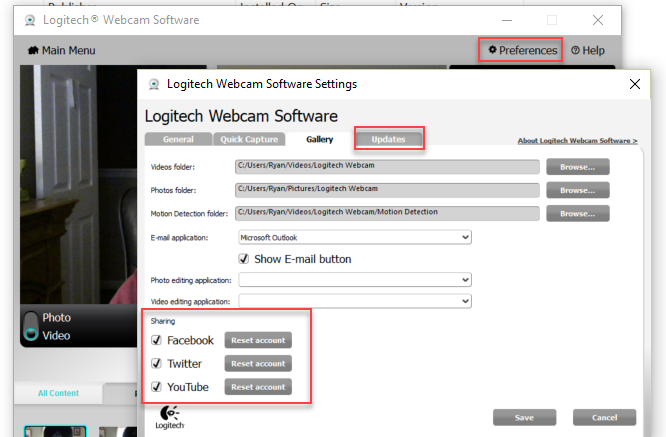
De asemenea, software-ul poate fi dotat cu o caracteristică pentru a actualiza software-ul de driver dacă există o versiune mai nouă disponibilă. Actualizați driverul dacă nu l-ați făcut mai sus în managerul de dispozitiv.
După ce vă asigurați că webcam-ul este pornit și setările software sunt corecte, este posibil să fie necesar să reporniți Skype pentru ca acesta să vă recunoască camera web activă.
3. Asigurați-vă că nu sunteți ascuns
După ce începeți un videochat cu prietenul dvs., asigurați-vă că camera web nu este dezactivată. Acesta este cazul dacă pictograma camerei este închisă, așa cum se arată mai jos.
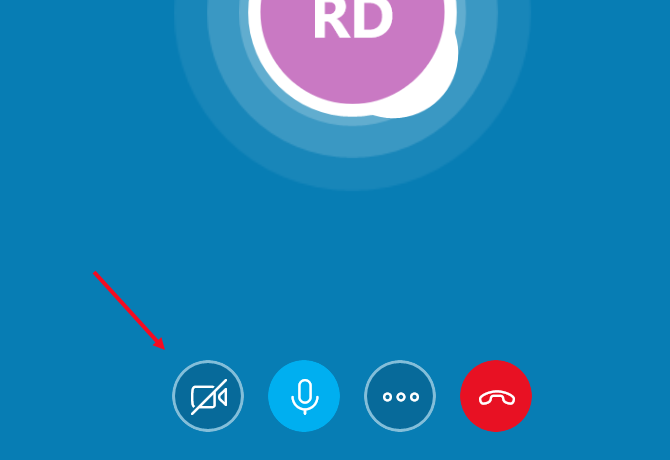
Opțiunea depinde de versiunea pe care o utilizați de Skype, dar chiar dacă este selectată accidental, atunci, în mod evident, fluxul dvs. video va fi gol. Dacă fluxul prietenului tău este necompletat și nu al tău, roagă-i să verifice și această pictogramă. Dacă este deconectat, atunci fluxul de camere web este dezactivat. Da, uneori este atât de simplu!
4. Alte programe folosesc camera dvs. web?
Verificați dacă aveți alte aplicații care rulează în fundal care ar putea captura fluxul de date de pe webcam. Acesta este un pas deseori trecut cu vederea atunci când depanarea problemelor video Skype.
A fost lumina aprinsă chiar înainte de a începe Skype? Lumina aprinsă a camerei web este un semn clar că deja se rulează ceva care utilizează camera dvs. web. Acest lucru poate provoca probleme cu capturarea Skype în același flux. Încercați să închideți toate celelalte aplicații, în special orice alte aplicații IM și internet, apoi reporniți Skype din nou.
Dacă toate celelalte eșuează - este foarte posibil ca tu (sau prietenul tău) să ai o cameră web mai veche, care nu este compatibilă cu Skype. Acesta este un semnal pentru înlocuirea camerei învechite cu una nouă, care este garantată să funcționeze!
cea mai recentă versiune a Skype are o mulțime de clopote și fluiere. Dar sunt destule alte software-uri gratuite de conferințe video Bolnav de Skype? 7 cele mai bune alternative gratuite pentru SkypeAlternativele Skype vă pot elibera de mediocritate și de a îmbunătăți considerabil experiența video chat. Acest articol acoperă opt opțiuni. Citeste mai mult alternative acolo, dacă încercați altceva decât Skype.
Ryan are o diplomă de licență în inginerie electrică. A lucrat 13 ani în domeniul ingineriei automatizării, 5 ani la IT, iar acum este inginer pentru aplicații. Fost redactor manager al MakeUseOf, a vorbit la conferințele naționale despre vizualizarea datelor și a fost prezentat la TV și radio naționale.

